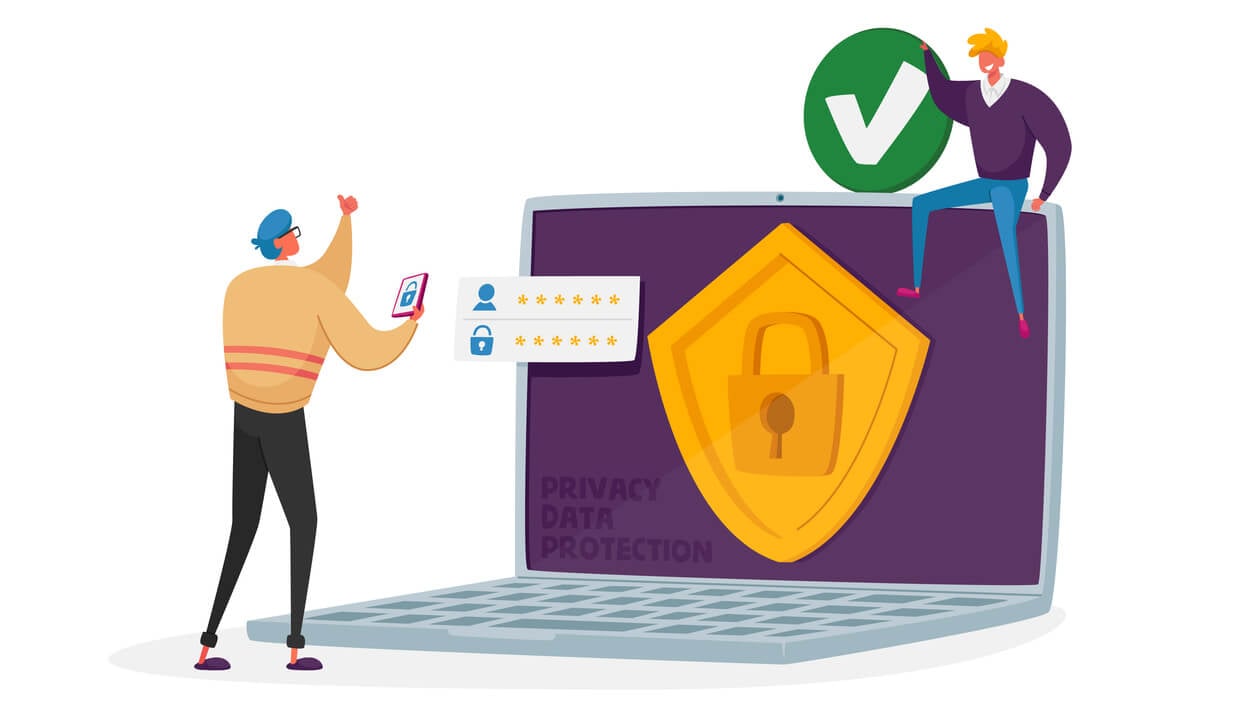
Не уверены, что ваш VPN действительно выполняет свою работу? Что, если ваши личные данные не защищены так, как это должно быть? Тест VPN — простой способ проверить, работает ли ваш VPN так, как задумано.
В этом блоге мы покажем вам, как проверить ваш VPN на утечки, скорость и производительность разблокировки — все с помощью простых онлайн-инструментов.
Table of Contents
Как узнать, что мой VPN работает правильно?
Чтобы убедиться, что ваш VPN работает правильно, мы рекомендуем запустить тесты VPN в следующих направлениях.
1. Проверьте утечку IP.
Люди используют VPN для изменения IP-адреса для безопасного просмотра. Чтобы проверить, работает ли он, запишите свой IP-адрес до и после подключения к VPN. Если он не изменился, у вас может быть утечка IP.
2. Проверьте утечки DNS.
Обычно ваш интернет-провайдер (ISP) может видеть вашу онлайн-активность через запросы DNS. VPN скрывает эти запросы, шифруя их и отправляя через свои собственные серверы. Но если происходит утечка DNS, некоторые запросы могут просачиваться напрямую к серверам вашего провайдера, раскрывая сайты и приложения, которые вы используете. Поэтому важно проверять утечки DNS.
3. Проверьте утечки WebRTC.
WebRTC, обычно интегрируемый в браузеры и используемый приложениями, такими как Google Meet, Skype и Discord, иногда может выдать ваш реальный IP-адрес, обойдя ваш VPN. Чтобы защитить вашу конфиденциальность, регулярно проверяйте утечки WebRTC, чтобы убедиться, что ваш VPN эффективно скрывает ваш IP и местоположение.
4. Проверьте статус вашего VPN.
Всегда проверяйте, что ваш VPN успешно «Подключен«, чтобы он работал правильно.
5. Проверьте скорость вашего интернета.
Использование VPN может замедлить ваш интернет, поскольку он перенаправляет ваш трафик, но качественный VPN едва повлияет на скорость. Если тест скорости показывает значительное падение, возможно, есть проблема.
6. Проверьте блокировку VPN.
VPN-сервисы могут обойти определенные онлайн-ограничения, но некоторые службы, такие как Netflix, могут заблокировать их. Чтобы проверить, работает ли ваш VPN, попробуйте получить доступ к стриминговому сервису, известному своими строгими блокировками VPN.
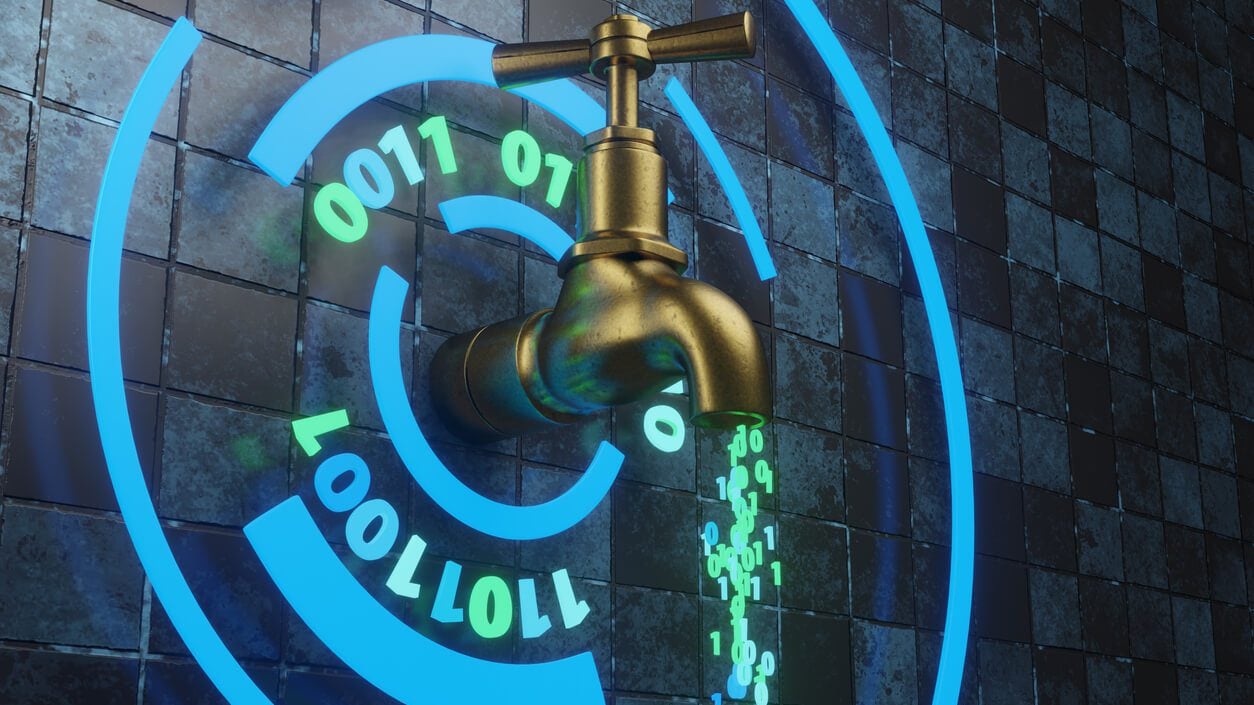
Запуск полного теста VPN даст вам более полное представление о вашем VPN с точки зрения безопасности и функциональности. Теперь продолжайте читать, мы порекомендуем надежные инструменты для тестирования и покажем вам, как провести тест VPN пошагово.
Сайты для проверки VPN, рекомендуемые
Это несложно выполнить вышеуказанные тесты, вам просто нужны соответствующие онлайн-инструменты. Проверьте список, который мы рекомендовали вам:
・Инструменты X-VPN ( Проверка IP-адреса, тест утечки DNS/WebRTC/IPv6 ) — Создано X-VPN. Просто добавьте один сайт в закладки, чтобы иметь все необходимые инструменты для тестирования.
・Инструменты тестирования Perfect Privacy ( IPv4 и IPv6, DNS, WebRTC ) — Предоставляет четкое объяснение результатов теста, что облегчает пользователям понимание производительности их VPN.
・test-ipv6.com ( IPv4 и IPv6 ) — Это полезно для пользователей, чтобы проверить, поддерживает ли их VPN правильно как новый протокол IPv6, так и традиционный протокол IPv4.
・dnsleaktest.com ( DNS утечки) — Предлагает простой и быстрый тест на DNS-утечки и предоставляет подробный список DNS-серверов, используемых вашим соединением.
・Тест WebRTC BrowserLeaks ( Утечки WebRTC ) — Сосредотачивается на обнаружении утечек WebRTC с быстрым обратным сообщением.
・Speedtest — Это один из лучших инструментов для проверки скорости и производительности вашего интернет-соединения.
Каждый из этих сайтов предлагает уникальный набор функций и тестов, позволяющих пользователям провести тщательную проверку возможностей своего VPN.
Мы предоставим подробные учебники о том, как использовать эти инструменты для тестирования VPN с большим удобством.
Как проверить утечку IP?

Проверить утечку IP-адреса легко и занимает всего несколько минут. Следуйте нижеприведенным шагам:
Перед началом работы отключитесь от VPN. Это установит базовую точку для сравнения вашего реального IP-адреса.
Шаг 1. Проверьте обычный IP-адрес
・Используйте проверку IP-адреса, чтобы узнать свой реальный IP-адрес и запишите его.
Шаг 2. Подключитесь к своему VPN
・Активируйте свой VPN и подключитесь к серверу в другом местоположении (предпочтительно в другой стране).
Шаг 3. Проверьте IP-адрес снова
・Повторно протестируйте IP-адрес с помощью инструмента.
・Ваш отображаемый IP-адрес должен теперь соответствовать местоположению выбранного вами сервера VPN. Если нет, у вас может быть утечка базового IP-адреса.
Шаг 4. Проверьте утечки IPv6
・Запустите инструмент тест утечки IPv6.
・Если он обнаруживает IPv6-адрес и он совпадает с вашим реальным местоположением, у вас есть утечка IPv6.
・Если вы обнаружите утечки, обратитесь к ресурсам помощи вашего провайдера VPN. Возможно, у них есть конкретные инструкции по исправлению.
・У некоторых VPN есть встроенные настройки защиты от утечек – Включите их.
Вот пример результата теста на утечку IP:
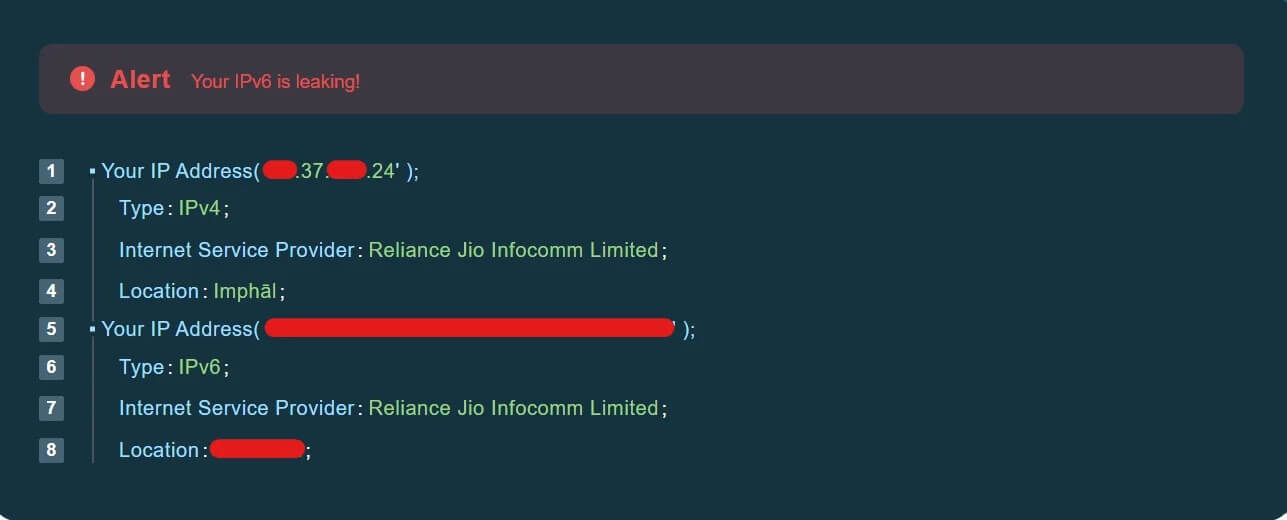
Изображение результатов теста утечки IPV6 от X-VPN? IPV6 Утечка Тест Инструмент.
Как видите, IP-адрес и местоположение, отображаемые, не принадлежат серверу VPN, а реальному устройству. Это означает, что VPN утекает IP-адрес.
Как исправить утечку IP?
・Выберите надежный VPN: Оптимизируйте VPN, известный своей способностью обеспечивать конфиденциальность и предотвращать утечки. Сервисы, такие как X-VPN, упоминают защиту от утечки IPv6.
・Включить функции защиты от утечек
- Kill Switch: Эта функция отключает ваш интернет в случае сбоя VPN, блокируя потенциальные утечки IP.
- Частный DNS: Шифрует запросы DNS через VPN, предотвращая утечки.
- WebRTC Блокаторы: Останавливают запросы WebRTC, чтобы избежать утечек. Некоторые сервисы, такие как X-VPN, шифруют WebRTC для безопасных видеочатов без прерываний.
Управление трафиком IPv6: Если ваш VPN не поддерживает IPv6, рассмотрите возможность отключения IPv6 в сетевых настройках вашего устройства.
Соблюдение этих шагов обеспечит безопасность вашего IP-адреса и сохранит онлайн-конфиденциальность.
Как исправить утечку DNS?

Следуйте этим простым шагам, чтобы проверить утечки DNS сейчас:
Шаг 1. Проверьте утечку DNS без VPN
Перейдите по ссылке DNS Leak Test tool. Проверьте свой IP-адрес и местоположение DNS-сервера без подключения к VPN.
Шаг 2. Проверьте утечку DNS с помощью VPN
Подключите свой VPN и запустите тест снова.
Шаг 3. Проверьте результат
Если ваш VPN работает так, как должно, то ваш IP и IP-адрес DNS-сервера должны быть одинаковыми, поскольку оба используют сервер VPN вместо вашего поставщика услуг интернета.
Вот пример результата теста на утечку DNS:
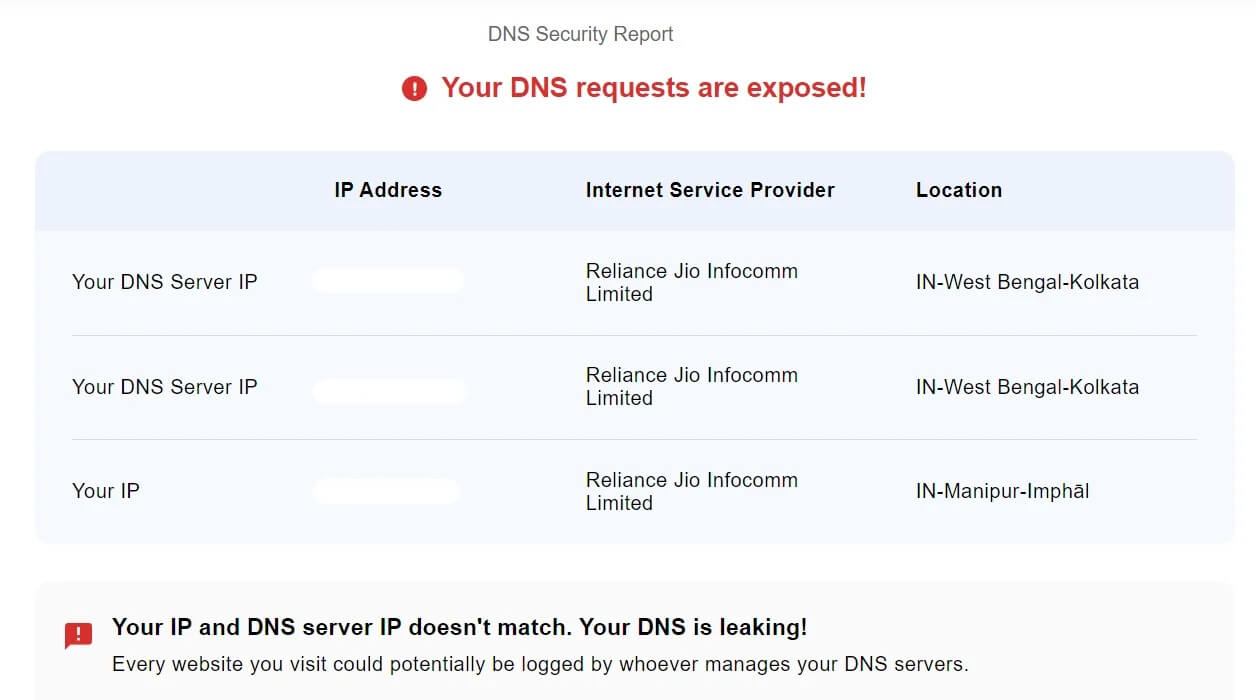
Изображение результатов теста на утечку DNS от X-VPN Проверка утечки DNS Инструмент.
Как исправить утечку DNS?
・Используйте DNS-серверы вашего VPN: Убедитесь, что ваш VPN настроен на использование собственных безопасных DNS-серверов, а не провайдера услуг интернета.
・Установите DNS-серверы вручную: Выберите надежных провайдеров DNS, такие как Google DNS (8.8.8.8, 8.8.4.4) или Cloudflare DNS (1.1.1.1, 1.0.0.1), чтобы предотвратить обработку DNS провайдером интернет-сервиса.
・Свяжитесь с вашим поставщиком VPN: Если утечки продолжаются, попросите вашего поставщика VPN о настройке индивидуальной отладки.
・Отключить IPv6: Отключите IPv6 через ваш маршрутизатор или брандмауэр, чтобы предотвратить обход VPN.
・Проверка после изменений: Очистите кеш браузера и повторно протестируйте, чтобы подтвердить исправление утечки.
Как протестировать утечку WebRTC?
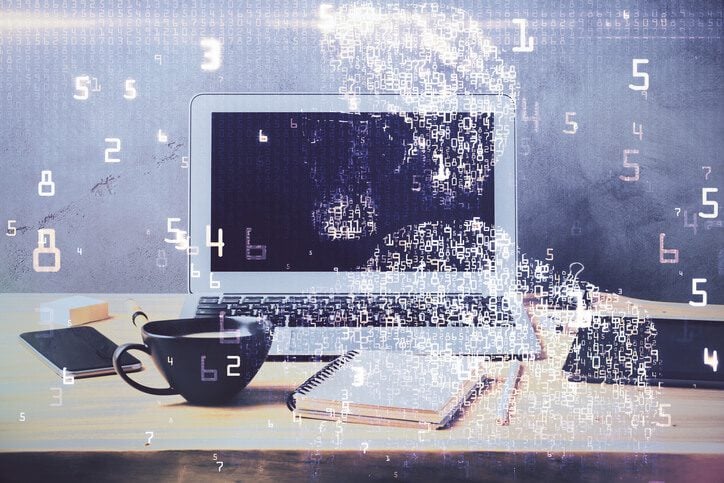
Спасибо, проверка вашей настройки VPN на утечку WebRTC занимает всего несколько минут с использованием онлайн-инструментов. Самый простой способ — использовать эффективный инструмент тестирования. Следуйте этим быстрым шагам:
Шаг 1. Запустите тест утечки WebRTC без VPN
Посетите онлайн-инструмент WebRTC Leak Test для удобной и надежной проверки. Запишите свой реальный IP-адрес без подключения к VPN.
Шаг 2. Запустите тест утечки WebRTC с VPN
Подключите свой VPN и запустите тест снова.
Шаг 3. Проверьте результат
Если ваш IP остается тем же, у вас есть утечка WebRTC. Если ваш IP меняется, трафик WebRTC хорошо защищен вашим VPN.
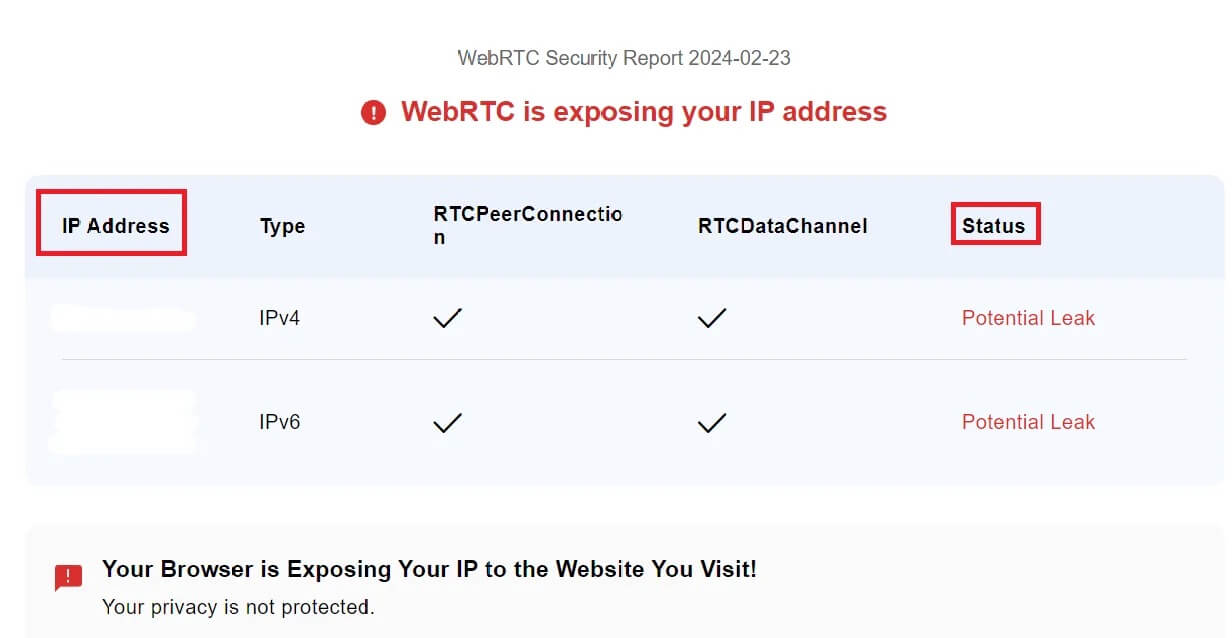
Изображение результатов теста на утечку WebRTC от X-VPN? WebRTC Утечка Тест Инструмент.
Как исправить утечки WebRTC?
・Выберите VPN с защитой от WebRTC: Выберите VPN, такие как X-VPN, которые предлагают предотвращение утечки WebRTC. Активируйте это в настройках вашего VPN.
・Отключить WebRTC в браузерах
- Chrome: Введите chrome://settings/content/webrtc в адресной строке и отключите его.
- Firefox: Перейдите по адресу about:config, найдите media.peerconnection.enabled и установите его в значение false.
- Сафари: Нет прямой опции для отключения WebRTC; используйте VPN с защитой WebRTC.
・Используйте расширения браузера: Ищите «WebRTC блокировщик утечек» в магазине расширений вашего браузера и добавьте одно, чтобы предотвратить утечки.
Как проверить скорость VPN?

Помимо безопасности, поддержание быстрой скорости интернета также крайне важно для ваших повседневных потребностей в просмотре, потоковой передаче и загрузке. Давайте проверим еще один важный показатель — скорость VPN.
Тест скорости VPN проверяет, насколько быстро данные передаются через ваш VPN. Факторы, такие как скорость вашего первоначального интернета, расстояние до сервера и выбор протокола, могут повлиять на это. Важно найти хороший баланс между безопасностью и скоростью.
Следуйте этим быстрым шагам, чтобы проверить скорость вашего VPN:
Шаг 1. Запустите тест скорости без VPN
Используйте онлайн-инструменты тестирования скорости, такие как Speedtest. Запишите результаты скорости загрузки и скорости выгрузки. Это будет ваша базовая скорость интернета без подключения VPN.
Шаг 2. Запустите скоростной тест с VPN
Теперь подключитесь к предпочтительному серверу VPN и запустите еще один тест скорости, используя тот же сайт, что и ранее.
Шаг 3. Сравните результаты
Идеально, при использовании VPN вы должны сохранить около 80% до 90% вашей первоначальной скорости интернета. Более высокие потери скорости указывают на проблемы с подключением к конкретному серверу VPN.
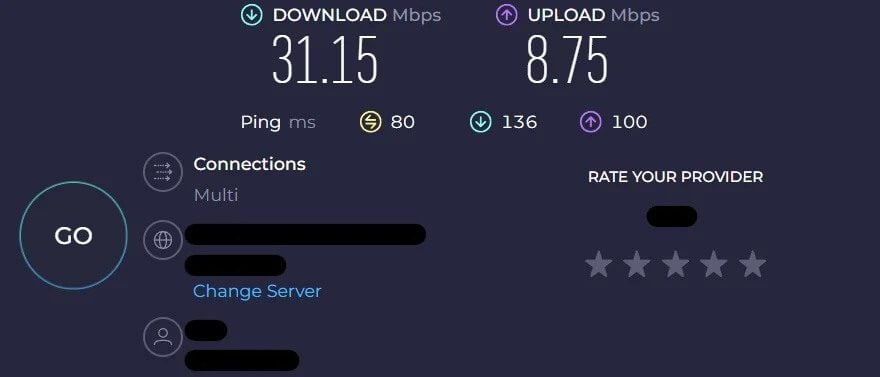
Результаты теста скорости Интернета с Speedtest.
・Скорость загрузки: Это скорость, с которой ваше устройство получает данные из интернета. Более высокие скорости загрузки улучшают загрузку веб-сайтов, потоковое видео и загрузку файлов.
・Скорость загрузки: Этот показатель показывает, насколько быстро ваше устройство может отправлять данные в интернет. Это важно для видеозвонков, прямых трансляций и обмена онлайн-контентом, требующих быстрой скорости загрузки.
・Пинг (задержка): Пинг измеряет время отклика вашего интернет-соединения после отправки запроса. Низкие значения пинга предпочтительны для деятельности, требующей быстрых реакций, такой как онлайн-игры или чаты в реальном времени, где задержки нежелательны.
Как улучшить скорость VPN?
・Переключение серверов: Выберите сервер, ближайший к вам или менее загруженный для лучшей скорости.
・Изменить протоколы VPN: Переключитесь на более быстрые протоколы, такие как WireGuard или IKEv2, но учтите компромисс в области безопасности.
・Проводное подключение: Выберите проводное подключение для увеличения стабильности и скорости.
・VPN для игр: Для геймеров лучше использовать VPN, который может снизить задержку с помощью выделенных серверов.
Как протестировать блокировку VPN?

VPN помогает вам получить доступ к заблокированным веб-сайтам, но некоторые сайты могут обнаружить и заблокировать пользователей VPN.
Здесь представлены интеллектуальные методы обхода блокировки VPN:
- Включите протокол обфускации на вашем VPN. Это скрывает трафик VPN как обычные данные веб-сайтов HTTPS, что делает его сложнее для сетей категоризировать и ограничивать.
- Использование мультихоп VPN, которое проходит через два или более сервера VPN, может увеличить вашу анонимность, но может замедлить скорость вашего интернета.
- Вручную переопределите настройки протокола и порта, чтобы имитировать порты, такие как TCP 80 и 443, используемые обычными веб-сайтами, а не выделенными портами VPN.
Совет профессионала: Рекомендуется отличный и безопасный VPN
Мы тщательно протестировали производительность X-VPN согласно вышеуказанному и получили хороший балл.
| Тест утечки IP | DNS утечка | WebRTC Утечка Тест | Скоростной тест | Блок Тест | |
|---|---|---|---|---|---|
| X-VPN | ✔ | ✔ | ✔ | ✔ | ✔ |
Мы покажем вам результаты теста прямо ниже. Но обратите внимание, что хотя X-VPN предоставляет все необходимые инструменты для проверки утечек, мы использовали надежные сторонние инструменты на протяжении всего теста для строгости проверки.
- IP Утечка Тест использования X-VPN
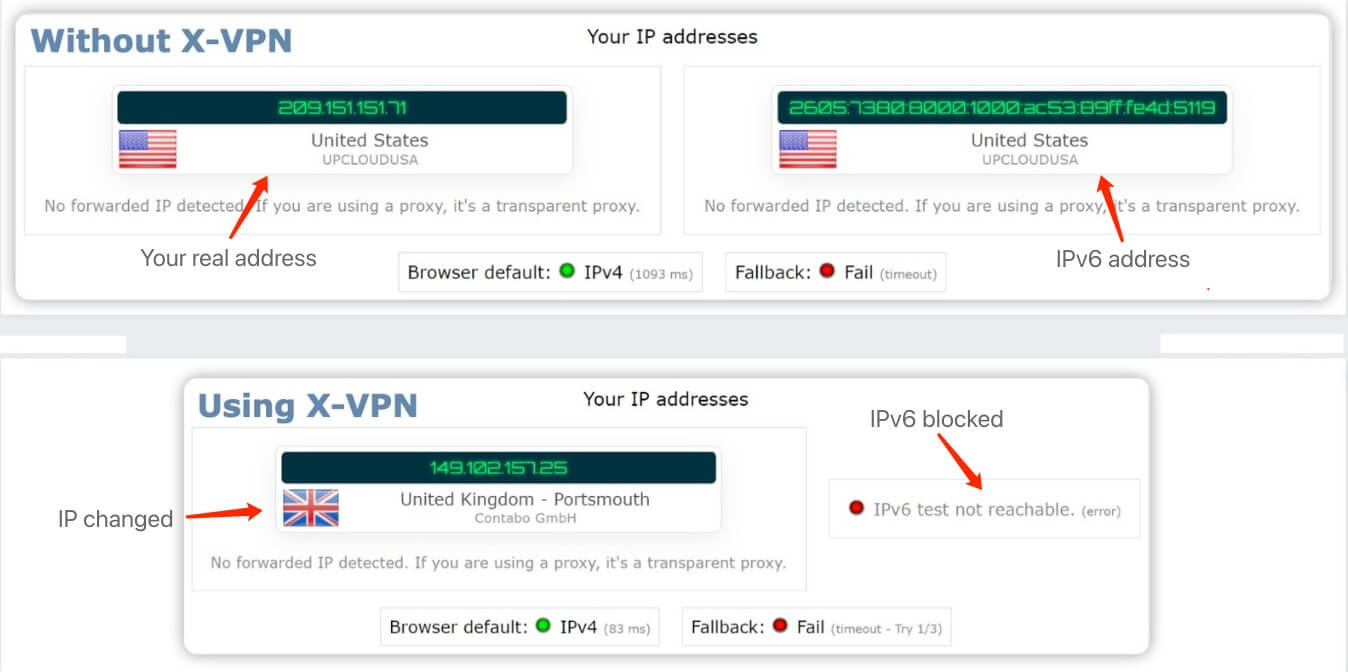
С X-VPN IP-адрес изменится на местоположение сервера, к которому вы подключились, и трафик IPv6 будет заблокирован, что гарантирует отсутствие утечки.
Тест утечки IPv6 при использовании X-VPN результатов от ? ipleak.net.
- Тест утечки DNS при использовании X-VPN
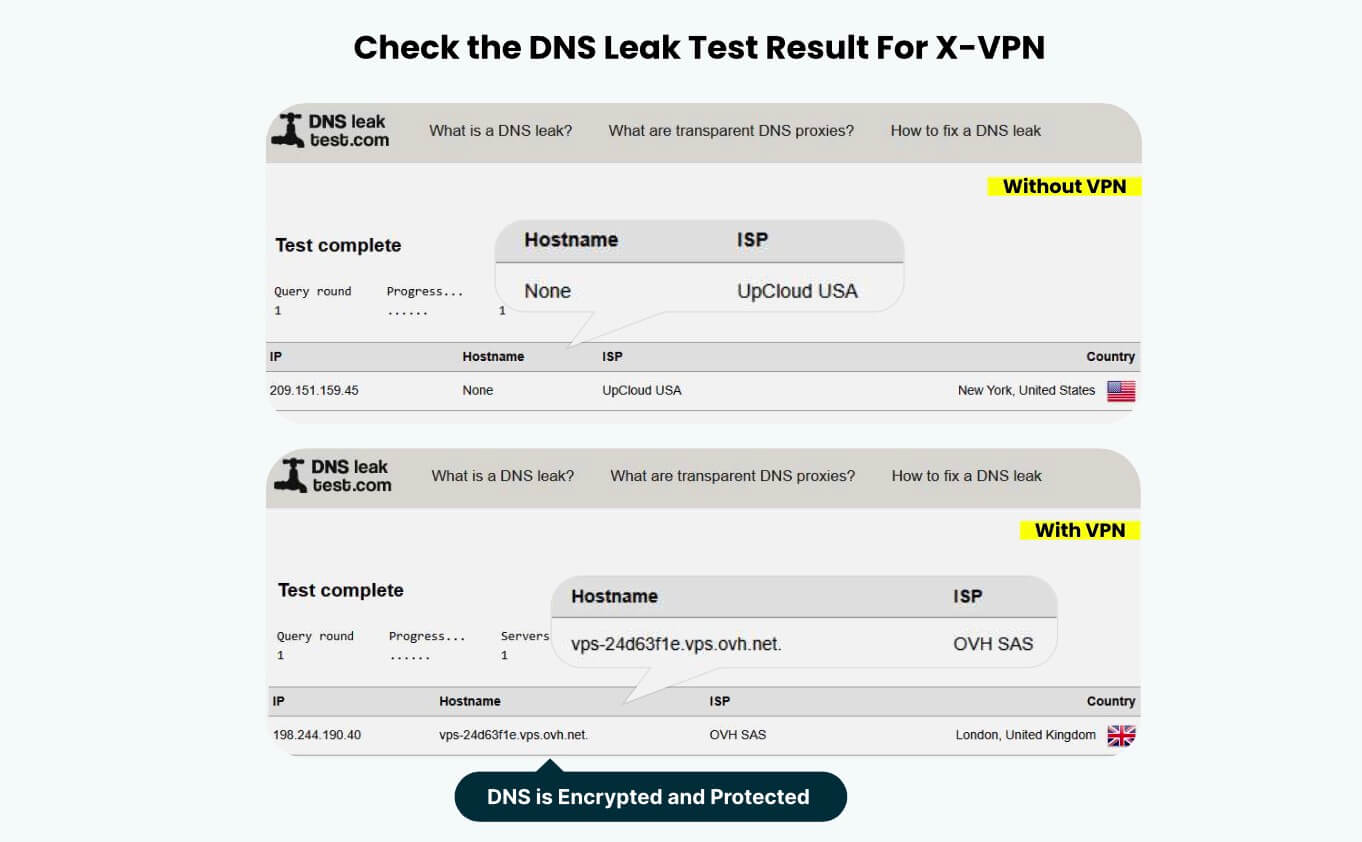
DNS Leak Test of Using X-VPN Результаты от ? dnsleaktest.com.
- WebRTC Утечка Тест использования X-VPN
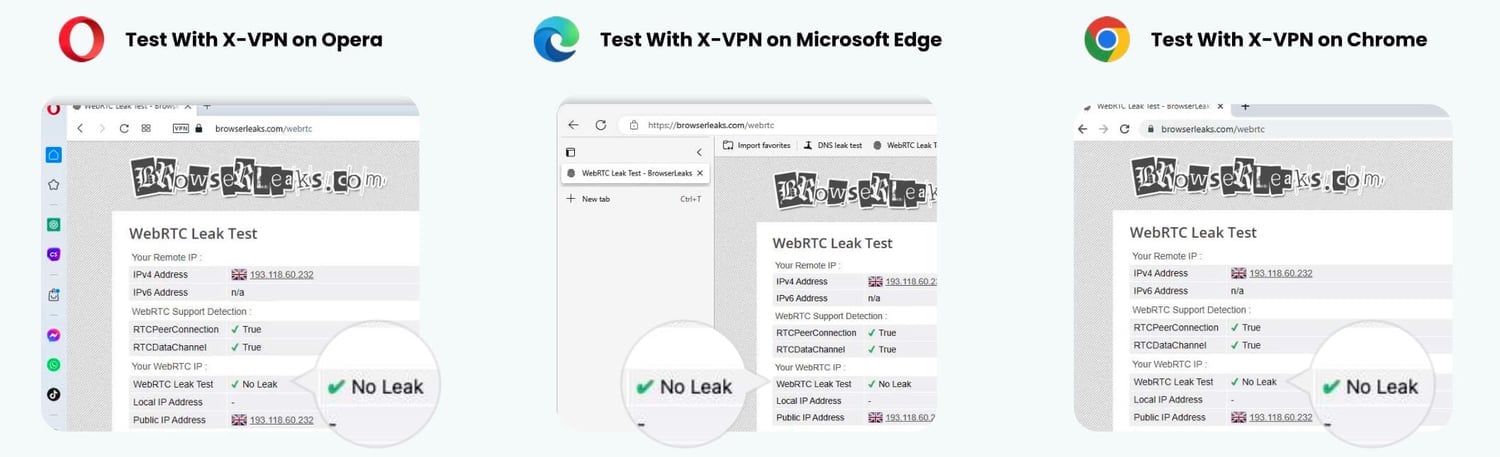
WebRTC Утечка Тестирования с использованием X-VPN Результаты от browserleaks.com.
- Тест скорости использования X-VPN
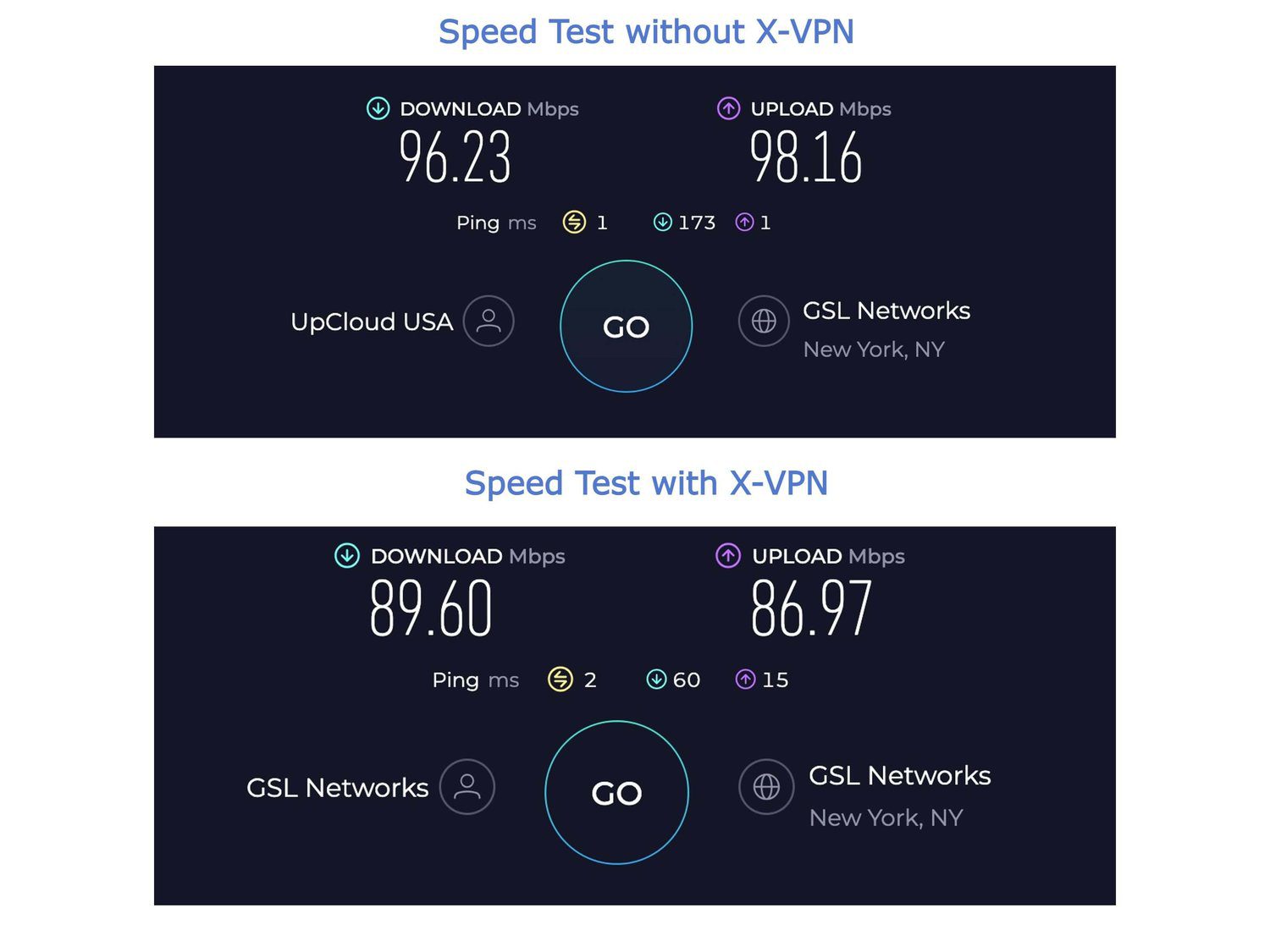
Тест скорости использования X-VPN результаты от speedtest.com.
- Блокировка теста использования X-VPN
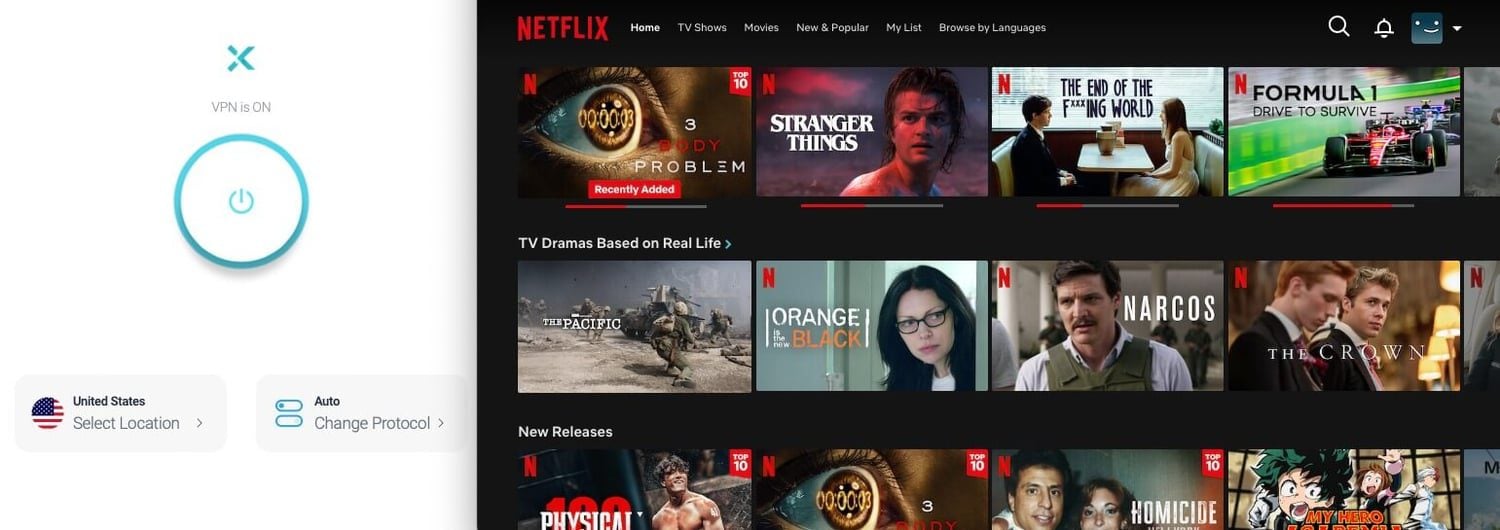
Using X-VPN для разблокировки Netflix.
Если вы обнаружили, что ваш VPN имеет ряд проблем — отсутствие безопасности, высокая сетевая задержка и недостаточная функциональность, то пришло время подумать о смене провайдера. И результаты тестов выше доказывают, что X-VPN определенно отличный выбор.
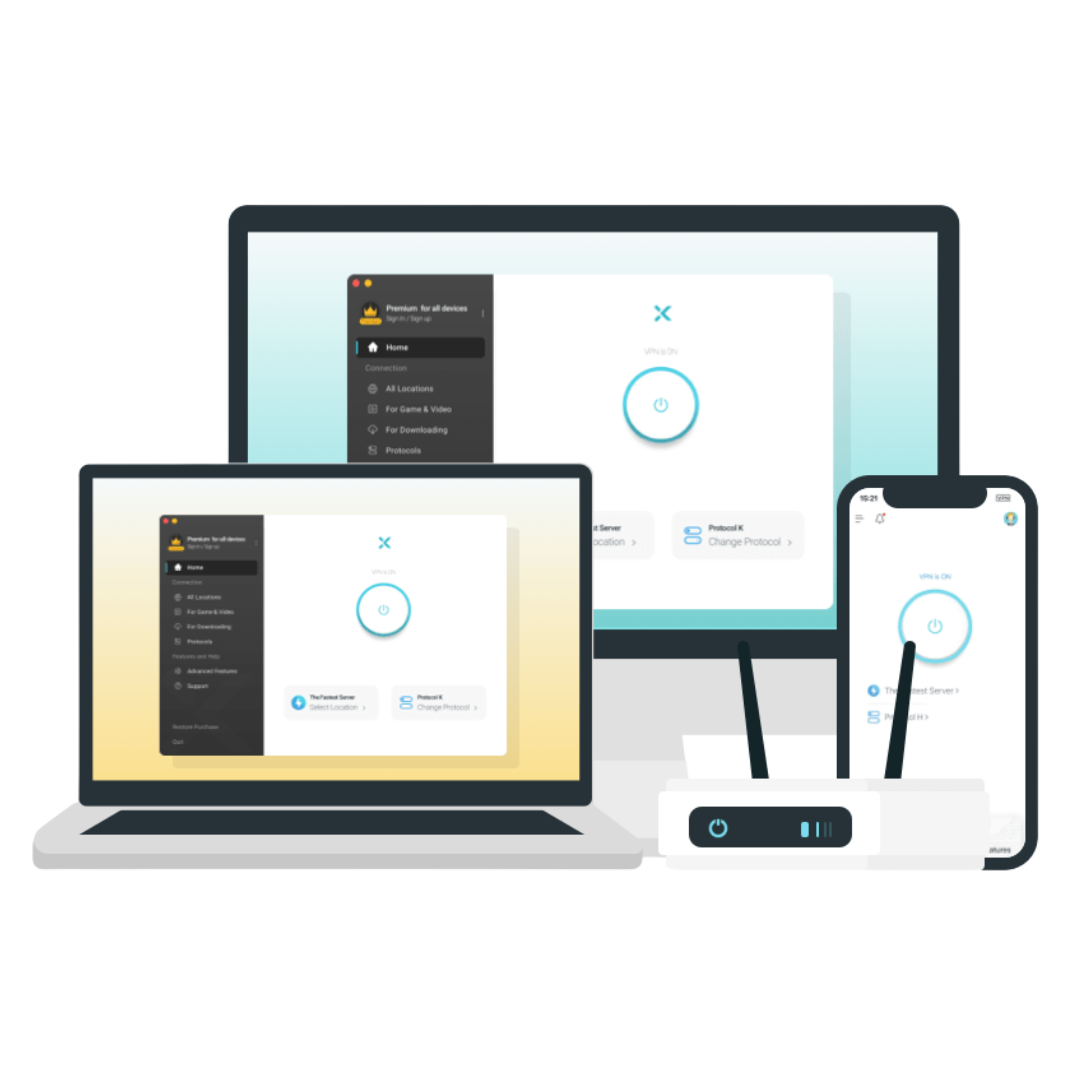
Почему выбирают X-VPN?
Великий и безопасный VPN, чтобы пройти все тесты
8000+ серверов в более чем 225 регионах.
Нет утечек, надежная защита.
Удивительные скорости соединения.
Выдающаяся способность разблокировки.
100% бесплатная версия предлагается.
Премиум-планы начинаются всего с $2.99/мес.
Заключение
Тест VPN может помочь вам определить, насколько безопасен и надежен ваш VPN, а также быстро выявить текущие угрозы безопасности. Вы можете использовать предоставленные нами сведения для того, чтобы сделать всестороннюю оценку возможностей вашего VPN и убедиться, что он может работать правильно.
Часто задаваемые вопросы
Как я могу проверить, что мой VPN работает правильно?
Чтобы проверить работу вашего VPN, вы можете воспользоваться онлайн-инструментами, такими как IP-проверка, тест на утечку DNS, чтобы убедиться, что не происходит утечек WebRTC. Если эти тесты не показывают реального IP-адреса или DNS-запросов, ваш VPN должен работать правильно.
Могут ли меня отследить, если я использую VPN?
Типично, VPN скрывает ваш IP-адрес и шифрует ваш трафик, что делает сложным отслеживание вас в Интернете. Однако, если VPN утекает ваш IP-адрес или DNS-запросы, отслеживание становится возможным.
Что мне делать, если мой VPN утекает мой IP-адрес?
Если ваш VPN утекает ваш IP-адрес, вы должны немедленно отключиться и связаться с поставщиком VPN для получения поддержки. Рассмотрите возможность использования другого VPN-сервиса, который был проверен на отсутствие утечек IP.
Как узнать, безопасен ли VPN?
VPN считается безопасным, если успешно проходит тесты утечки DNS и WebRTC, использует надежное шифрование, имеет политику без журналов и прозрачно отображает свою деятельность и практики конфиденциальности.



